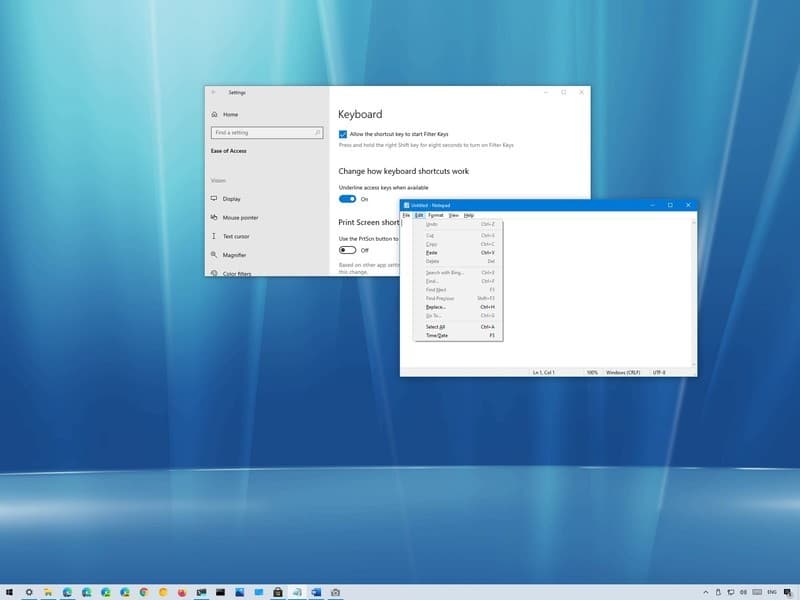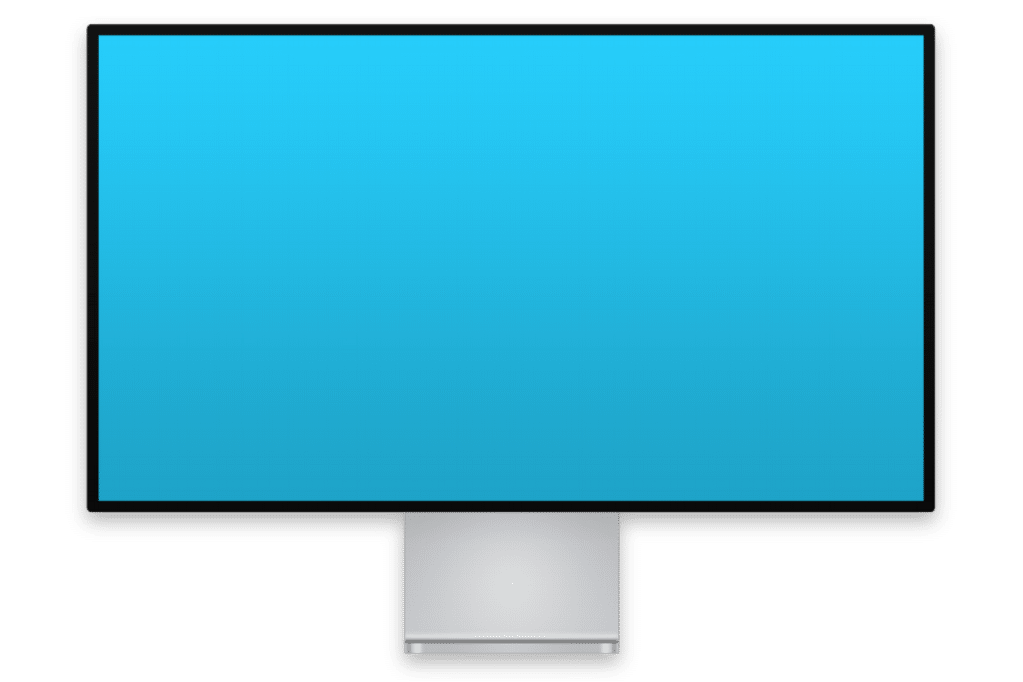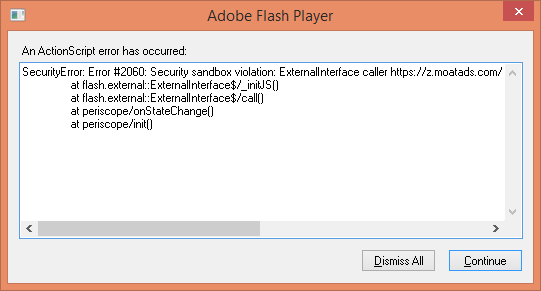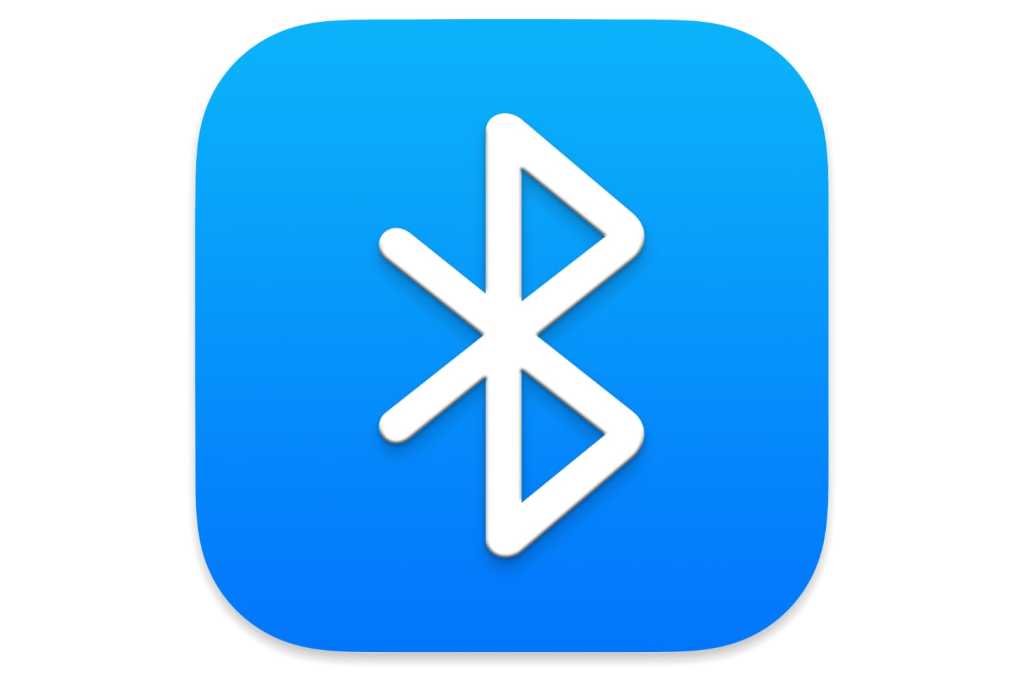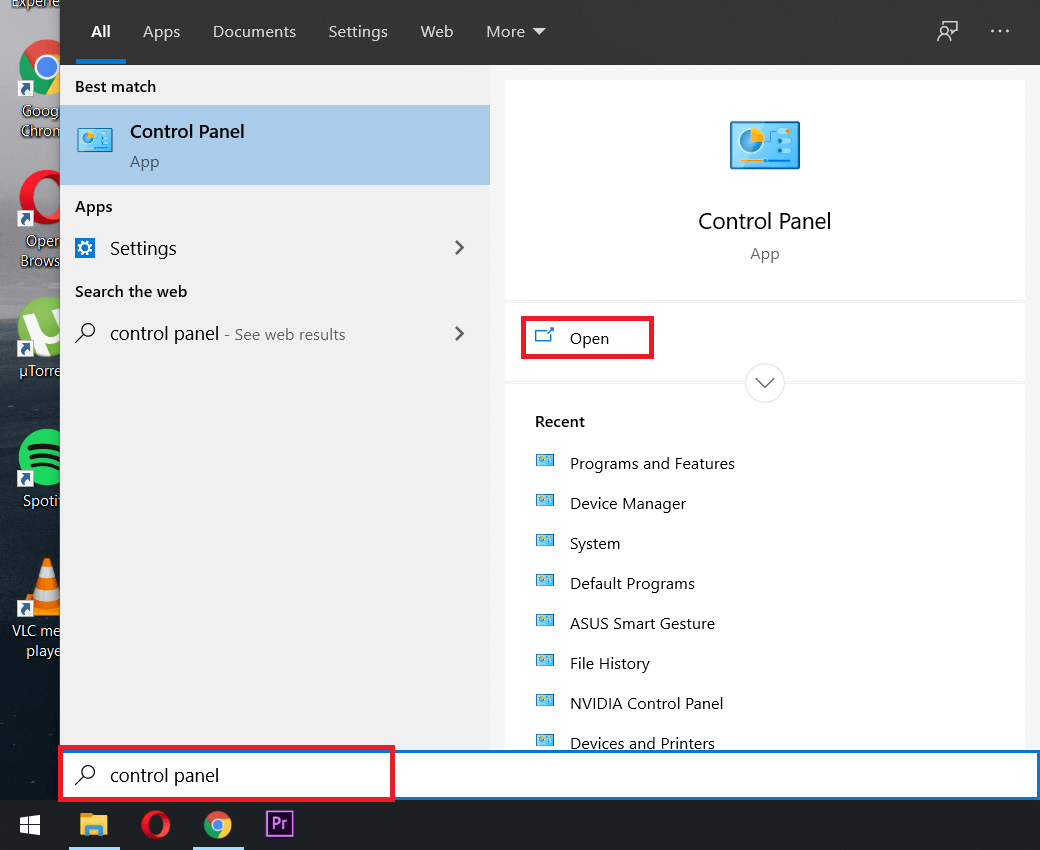Fix CD/DVD-stasjon kan ikke lese plater:Hvis du nylig har oppgradert til Windows 10, kan det hende du står overfor et merkelig problem der CD/DVD-stasjonen ikke blir oppdaget eller CD/DVD-stasjonen ikke kan lese plater, da er du på rett sted, siden vi i dag skal løse problemet problem. Disk kan ikke lese disker er et vanlig problem mange Windows 10-brukere står overfor, så det er mange løsninger som kan løse problemet for deg.
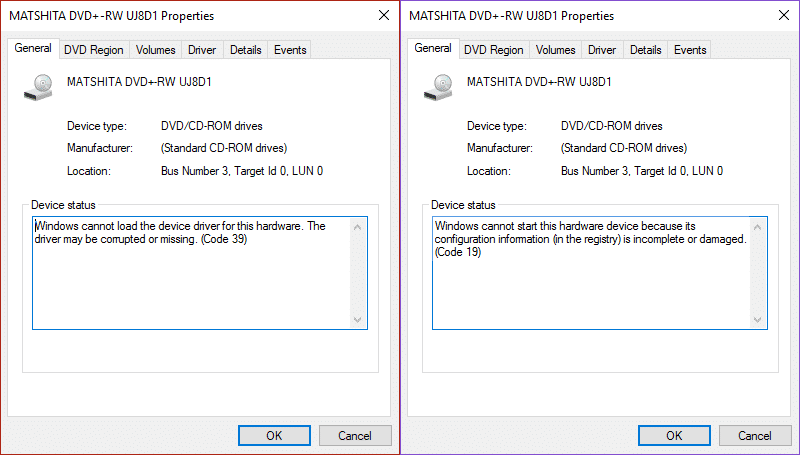
Du kan nå se CD/DVD-stasjonen i Enhetsbehandling uten noe gult utropstegn, eller du kan se det gule utropstegnet med en av følgende feilmeldinger:
The device is not working properly because Windows cannot load the drivers required for this device. (Code 31) Windows cannot start this hardware device because its configuration information (in the registry) is incomplete or damaged. (Code 19) Windows cannot load the device driver for this hardware. The driver may be corrupted or missing. (Code 39) A driver (service) for this device has been disabled. An alternate driver may be providing this functionality. (Code 32) Windows successfully loaded the device driver for this hardware but cannot find the hardware device. (Code 41)
Hovedproblemet ser ut til å være forårsaket av en driverkonflikt, det vil si at driverne er ødelagt eller har blitt inkompatible med den nye versjonen av Windows. I alle fall, uten å kaste bort tid, la oss se hvordan du faktisk fikser CD/DVD-stasjon som ikke kan lese plater ved hjelp av feilsøkingsveiledningen nedenfor.
Nå før du prøver de avanserte trinnene, kan du først følge noen grunnleggende feilsøkingstrinn:
- Kontroller først om stasjonen du prøver å få tilgang til kan brukes med en annen PC. Mest sannsynlig er problemet med disken og ikke med PC-en.
- Kontroller at platetypen er kompatibel med både datamaskinen som brenner platen og datamaskinen som spiller av platen (CD-R, DVD+R, etc.)
- Prøv å installere annen programvare for å brenne platen i stedet for å bruke den interne programvaren. Se om du kan se innholdet gjennom programvare for platebrenning.
- Rengjør diskstasjonen og sett deretter inn disken igjen.
Sørg for å opprette et gjenopprettingspunkt i tilfelle noe går galt.
Metode 1: Registerfiks
1. Trykk påTecla de Windows + R teller åpne dialogboksen Kjør.
2. Skrivregeditarog trykk deretter Enter.
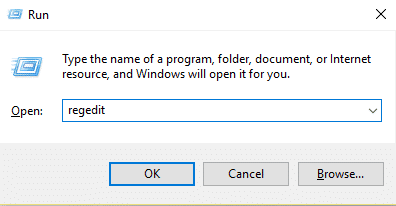
3. Finn følgende registernøkkel:
HKEY_LOCAL_MACHINESYSTEMCurrentControlSetServicesatapi
4.Opprett en ny nøkkelkontroller0lavtoppnøkkel.
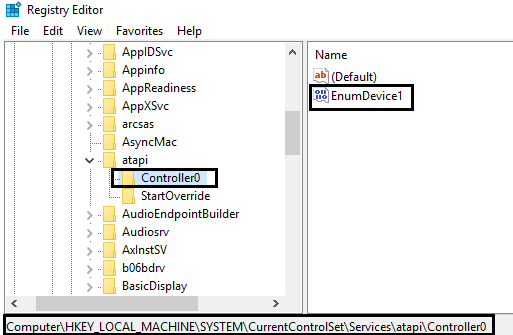
4.Velgkontroller0tasten og opprette en ny DWORDEnumDevice1.
5.Endre verdien av0 (standard) til 1og klikk deretter OK.
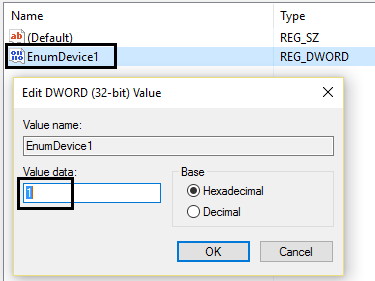
6. Start datamaskinen på nytt.
Metode 2: Fjern UpperFilters og LowerFilters
1. Trykk påWindows-tast + Rfor å åpne dialogboksen Kjør.
2. Skrivregeditari dialogboksen Kjør, og trykk deretter på Enter.
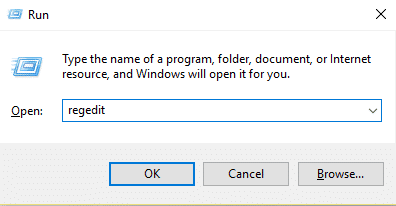
3. Gå nå til følgende registernøkkel:
HKEY_LOCAL_MACHINESYSTEMCurrentControlSetControlClass{4D36E965-E325-11CE-BFC1-08002BE10318}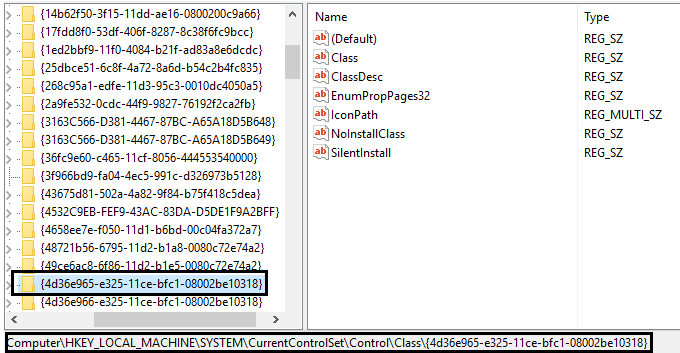
4.I det høyre panelet finner duToppfiltreybunnfiltre.
Bruk:Hvis du ikke finner disse oppføringene, prøv følgende metode.
5.Slettdisse to oppføringene. Pass på at du ikke sletter UpperFilters.bak eller LowerFilters.bak sletter bare de angitte oppføringene.
6. Avslutt Registerredigering ogstart datamaskinen på nytt.
Dette burde nokFiks CD/DVD-stasjon Kan ikke lese platermen hvis ikke, fortsett.
Metode 3: Tilbakestill CD/DVD-drivere
1. Trykk på Windows-tasten + R og skriv deretterdevmgmt.mscog trykk Enter.
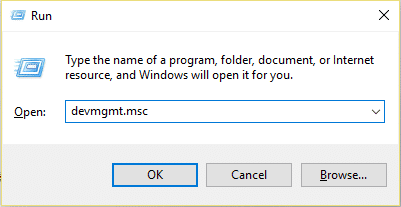
2. Utvid DVD/CD-ROM-stasjoner, høyreklikk deretter på CD/DVD-stasjonen og velgEgenskaper.
3.Bytt til driverfanen og klikkDriver sikkerhetskopiere.
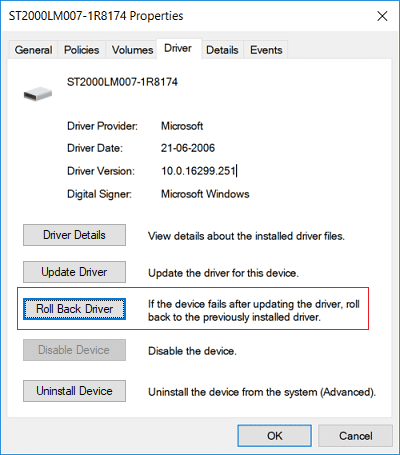
4.Vent til sjåføren ruller tilbake og lukk deretter Enhetsbehandling.
5. Start PC-en på nytt for å lagre endringene.
Metode 4: Installer CD/DVD-stasjonen på nytt
1. Trykk påWindows-tast + Rfor å åpne dialogboksen Kjør.
2. Skrivdevmgmt.mscog trykk deretter Enter.
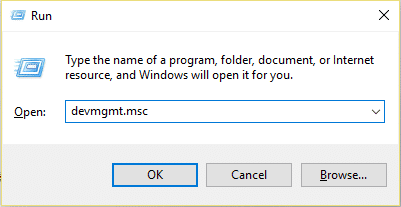
3.I Enhetsbehandling,større DVD/CD-ROMstasjoner, høyreklikk CD- og DVD-enhetene, og klikk deretterAvinstaller.
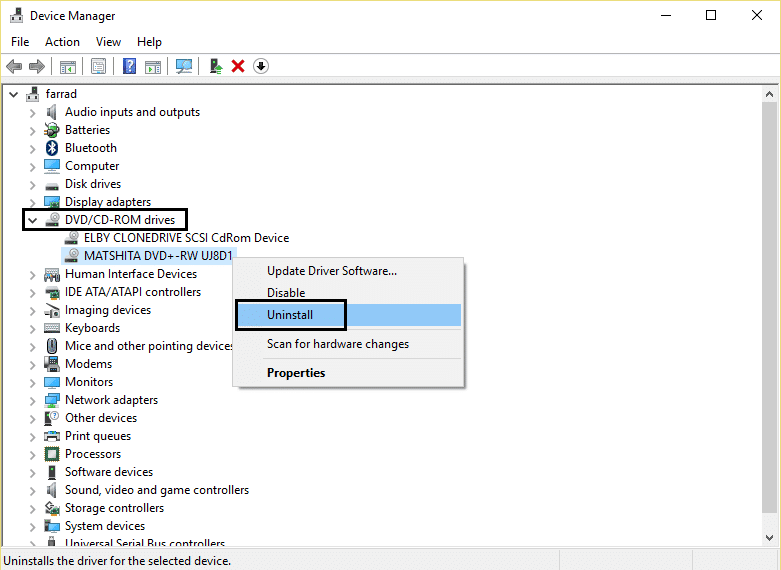
4. Start på nytt for å lagre endringene og Windows vil automatisk installere standarddriverne for DVD/CD-ROM.
5. Etter at PC-en har startet på nytt, vil Windows automatisk legge til enheten.
Metode 5: Kjør feilsøkingsprogrammet for maskinvare og enheter
1. Trykk påWindows-tast + Rfor å åpne dialogboksen Kjør.
2. Skriv 'kontroll' og trykk deretter Enter.

3. Inne i søkefeltet skriver du "bomber' og klikk deretter 'Feilsøking.'
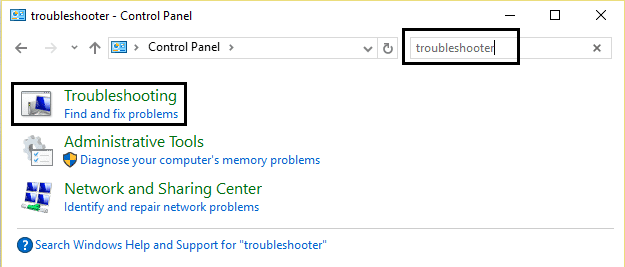
4. UnderMaskinvare og lydelement, klikk på 'Sett opp en enhet' og klikk neste.

5. Hvis problemet blir funnet, klikker du på 'Bruk denne hurtigreparasjonen.'
.
Det er alt du har oppnåddFiks CD/DVD-stasjon Kan ikke lese platermen hvis du fortsatt har spørsmål angående dette innlegget, spør dem gjerne i kommentarfeltet.